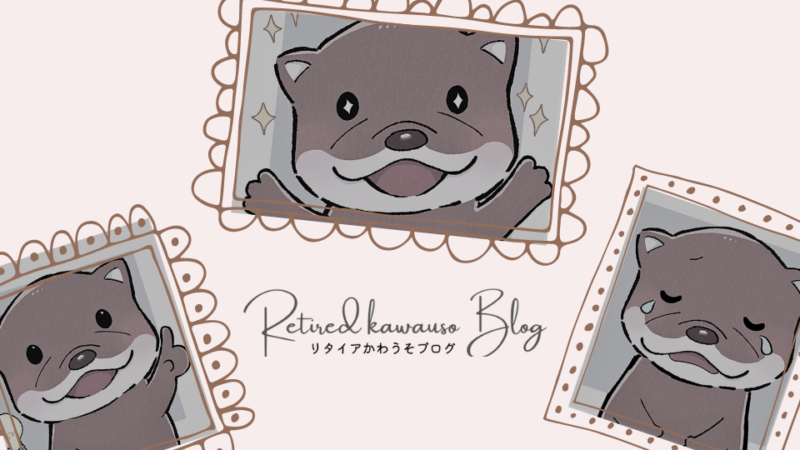
【Canva】背景リムーバーを使った「おしゃれなブログ画像展覧会」フォロワーさんの作品をご紹介!
当ページのリンクには広告が含まれています。

リタイアかわうそです。ご訪問ありがとうございます。
ブログづくりに欠かせないのがアイキャッチなどの画像です。
センスのよいブログ画像を見つけると、どのようにして作っているのかとても気になりますよね。
私はアイキャッチなどの画像編集に 「Canva 」を使用しています。
なぜなら、デザインの知識がなくても手軽にデザインのカスタマイズができるからです。
 かわうそ
かわうそ特に私が大のお気に入りが【Canva Pro】で使える背景リムーバーです
私はブログの画像に「背景リムーバー」を多用しています。
そんな私は、常日頃から「もっと背面リムーバーの活用法を知りたい」と考えていました。
今回はそん私の願いがかない、Twitterのフォロワーさんにご協力をいただいて「背景リムーバー」を使ったブログ画像を紹介させていだだくことになりました。
この記事をご覧いただくと「背景リムーバーを使ってこんな画像を作ることができるんだ」とういうヒントを得ることができますよ!



でも、わたしは【無料版】のCanvaを使っているから関係ないわね・・・
ちょっとお待ちください!!



【無料版】 Canva でも 「背景リムーバー」で作ったような 画像をつくることができますよ!
スポンサーリンク
タップできる目次
ワンクリックで背景が消える Canva の「背景リムーバー」


「 背景リムーバー」とは、その名のとおりワンクリックで写真の背景を削除してくれる有料版「Canva Pro」限定で使える機能です。
わたしは1か月無料のお試し期間を経て、現在「Canva Pro」を愛用しています。
私が「有料版」を購入した大きな理由のひとつは、便利な「背景リムーバー」が使えるからです。



ワンクリックするだけなのに背景の画像を消してくれる機能がとても便利なんです。
たとえば・・・・
天ぷらそばの背景が


背景リムーバーをワンクリックすると
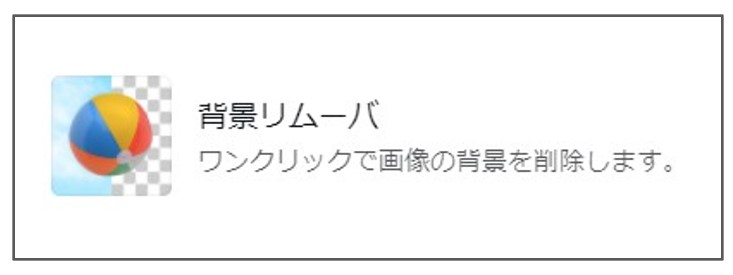
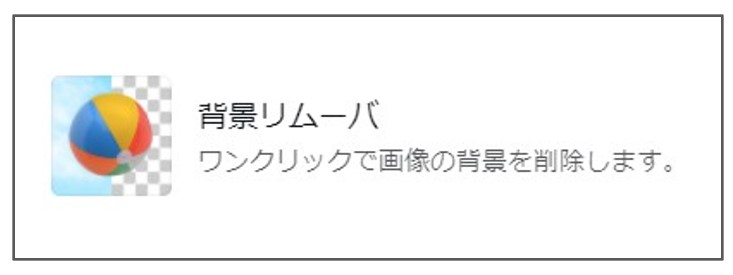
一瞬で魔法のように背景が消えてしまいます!


【無料版】と【有料版】 の主な違い比較した表です。
「無料版」には背景リムーバーの機能がありません。
でも・・・



「Canva Pro」は 30日間無料期間 があります。もちろん無料期間が終了する前に解約をすることもできますよ!
無料お試し期間を利用して「背面リムーバー」を使った画像をストックしてもおくのもいいですよね。
無料版
PRO
(年間12000円)
(年間12000円)
- Canva有料版は、30日間の無料お試し期間があります
- 年間払い(12000円)にすると月額払(1200円)より年2400円分お得です
スポンサーリンク
「背景リムーバー」を使ったフォロワーさんのアイキャッチの画像


お待たせしました。
ブログ画像の提供にご協力いただいたフォロワーさんの作品を紹介します。



記事内で使わせていただいたフォロワーさんのアイコンも「背景リムーバー」でつくりました。この記事限定で使わせていただきます。
それでは「背景リムーバー」を使ったアイキャッチ画像作品を紹介します。
【ニッキーさん】背景を消した写真に影をつけたインパクトのあるアイキャッチ


Ask Nikkie




最高のママ化粧水。キュレルのスプレー化粧水が便利! | Ask Nikkie
私の求める化粧水 化粧水ジプシーだった私。 私の化粧水の条件 ズボラなので片手で使えるものがいい(できたらポンプタイプ)潤いはほしいできたら2000円以下。 *使ってき…



【ニッキー】さんのサイトはこちら。暮らしやブログ運営に役立つ情報が満載です。インパクトのあるアイキャッチも要チェックですよ!
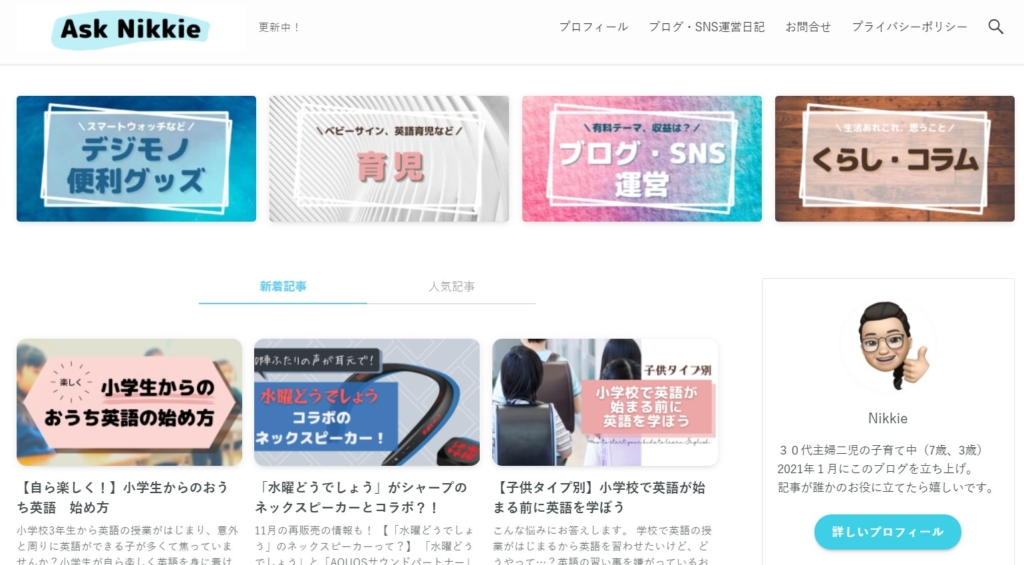
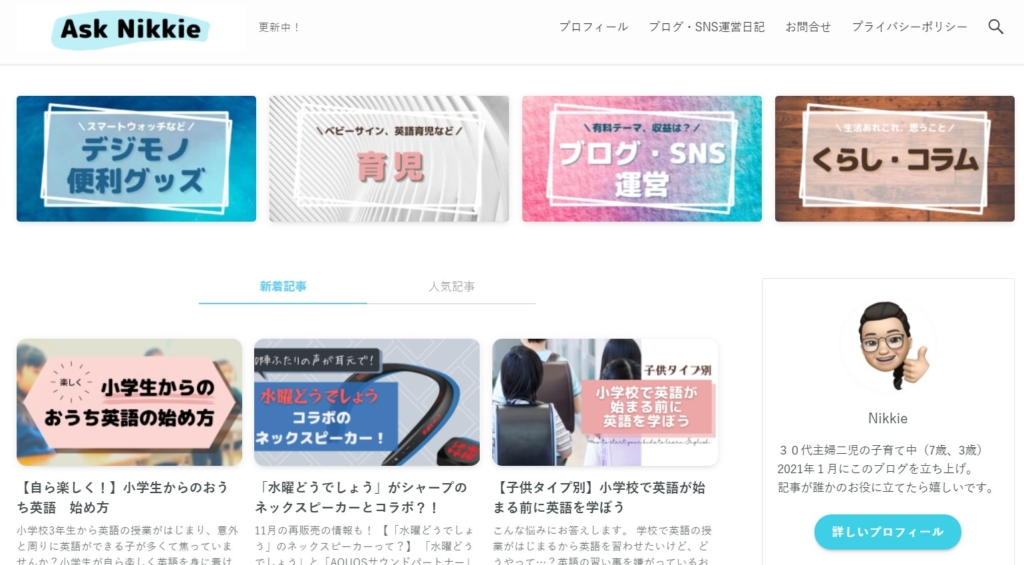
【つばめさん】親しみやすいつばめ先生の初心者向け投資講座のアイキャッチ


はじめての©ナビ




【SBI証券、楽天証券、マネックス証券、LINE証券、松井証券比較】証券口座を2つ持とう | はじめての©ナビ
投資に興味があるのだけどどこの証券会社で口座開設するのがお得かな?と悩んでいる方にSBI証券、楽天証券、LINE証券、マネックス証券、松井証券を比較しました。結果的に…



【つばめ】さんのサイトはこちら。チョット先輩という目線での投資講座は初心者にもわかりやすい内容です。買い物依存症克服の壮絶な体験記も要チェックですよ!
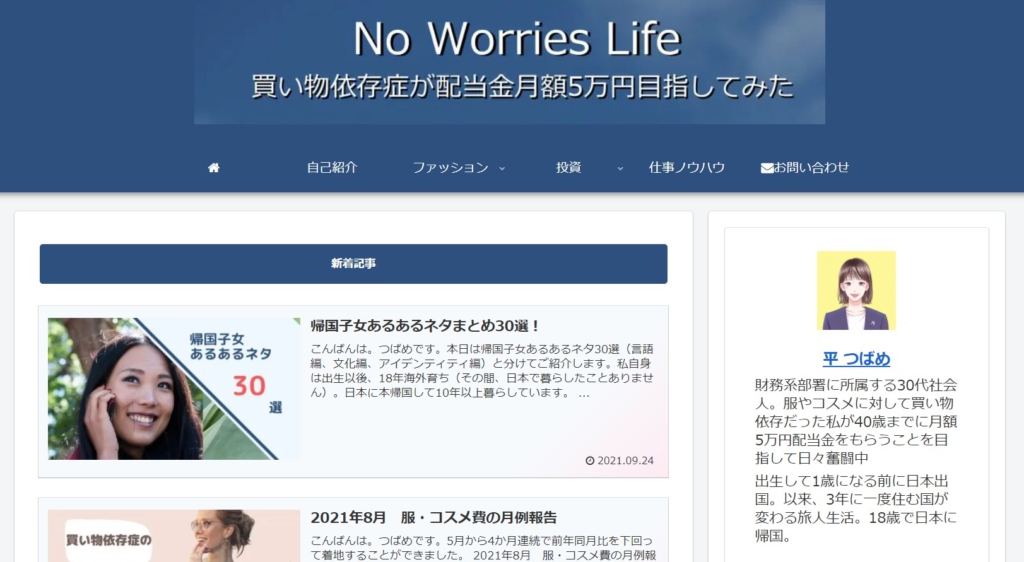
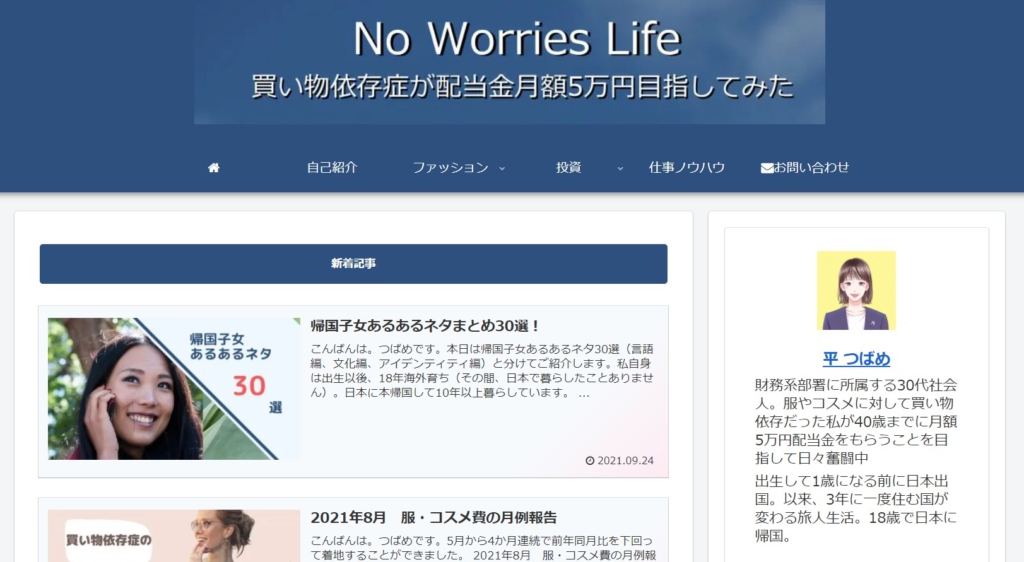
【kenchicoさん】複雑な形のトリマーがあらびっくり!Canvaがマジックのアイキャッチ


kenchicoクッキング




マジックトリマーって使えないの?
実証で分かった!マジックトリマーの上手な使い方 長くした時、持ち手の位置を変更することで軽くもつことが出来るのです!私は4年前から使っていて重宝してますが、マジックトリマーのみんなの口コミはどうなのかな?調べ…
実証で分かった!マジックトリマーの上手な使い方 長くした時、持ち手の位置を変更することで軽くもつことが出来るのです!私は4年前から使っていて重宝してますが、マジックトリマーのみんなの口コミはどうなのかな?調べ…
こちらの写真が元の素材となった写真です。





【kenchico 】さんのサイトはこちら。趣味の料理を中心に生活に活力を与えることが出来る情報を発信されています。 kenchico さんが自分で撮影した写真をふんだんに使って説明しているのでとても参考になりますよ。
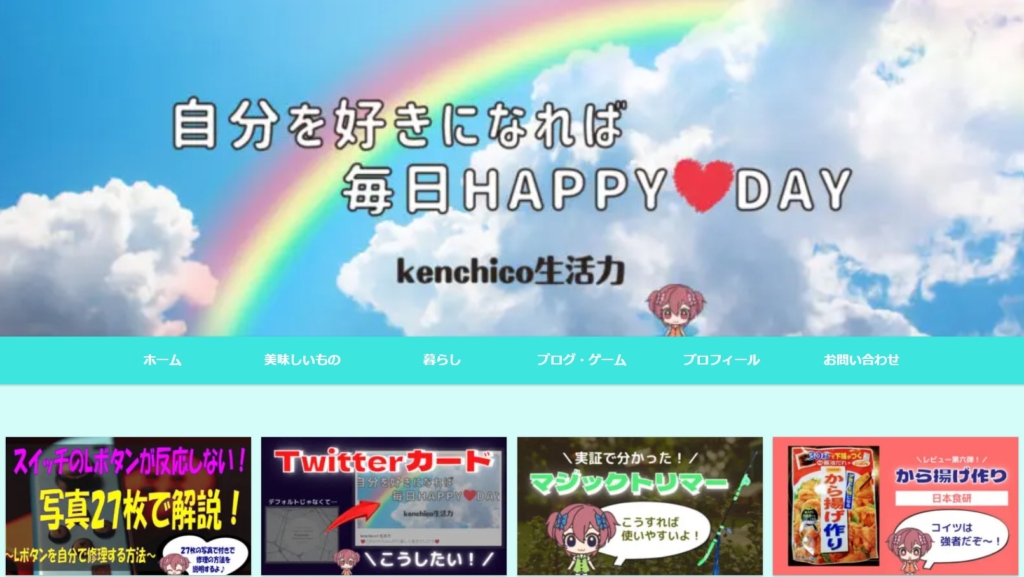
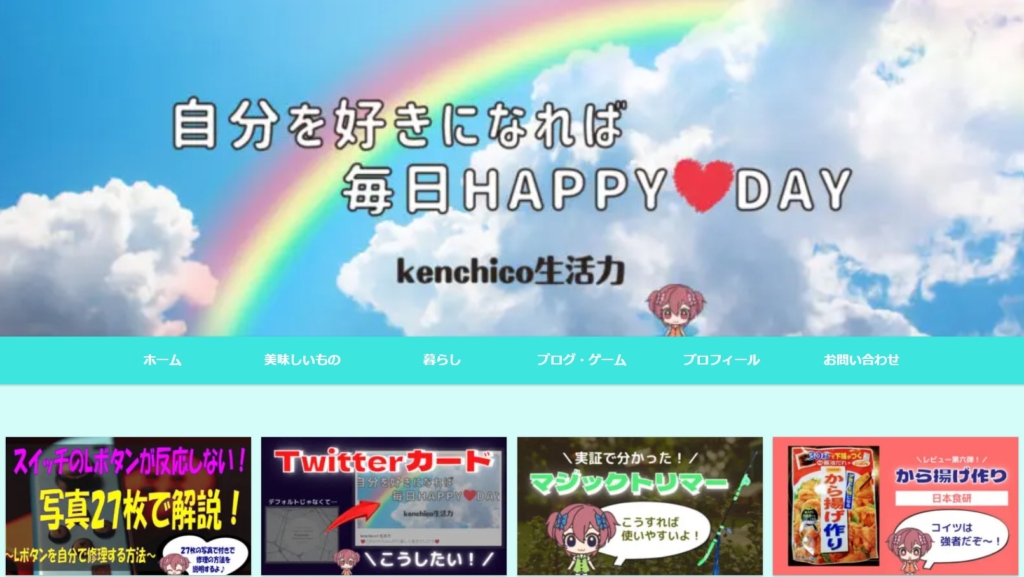
スポンサーリンク
「背景リムーバー」を使ったフォロワーさんのカテゴリーカード
最後に「背景リムーバー」を使った素敵なカテゴリーカードを紹介します。
スポンサーリンク
まとめ
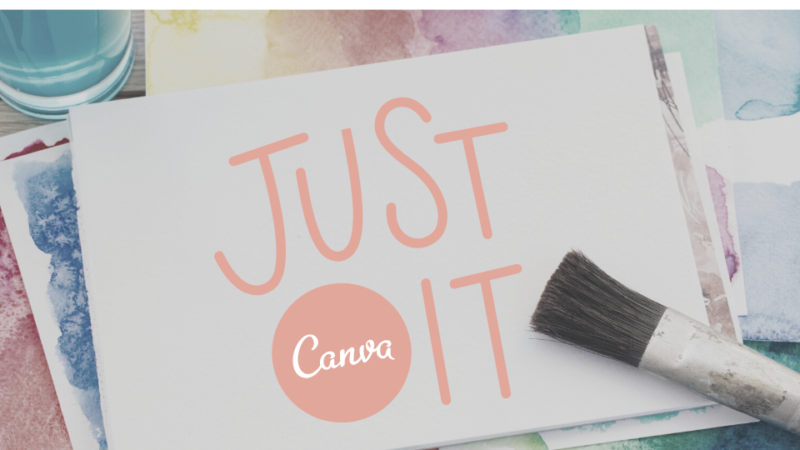
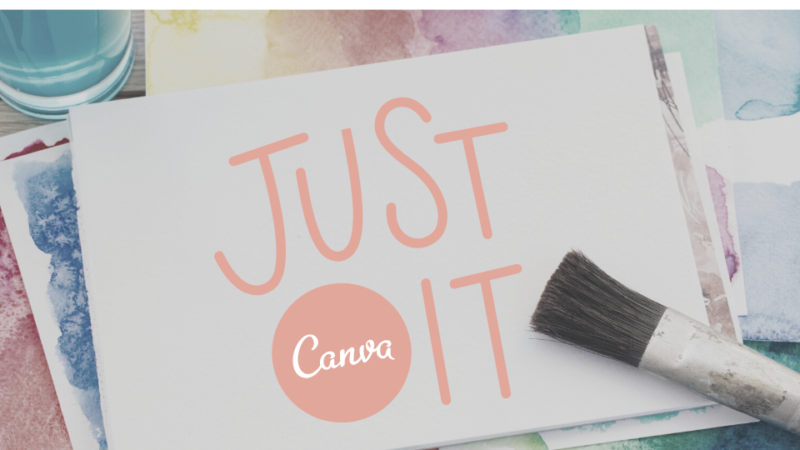
今回は、 Twitterのフォロアーさんにご協力をいただいて Canva の「背景リムーバー」を使ったブログ画像を紹介させてだきました。
画像づくりに込められたブログへの思いや愛着も知ることができて胸があつくなりました。



貴重な画像や記事のご提供にご協力いただき、心より感謝いたします
当ブログでは「背景リムーバーの使い方」についてくわしく解説した記事を掲載しています。
「Canva」初心者の方むけ【基本講座】の記事も用意しています。
「Canva」を使っておしゃれなブログ画像づくりをいっしょに楽しみましょう!
「背景リムーバー」の使い方はこちらでくわしく解説しています
あわせて読みたい




【Canva Proイチ押し機能】背景リムーバーを使った実例画像3つの作り方をくわしく解説
Canva Proイチ押しの「背景リムーバー」はワンクリックで背景を削除してくれる便利なツールです。今回は「背景リムーバー」を使って編集すた当ブログの実例画像3選を紹介します。 この記事を読めば「背景リムーバー」使った簡単な画像編集の方法についても知ることができます。
【無料版】Canvaで「背景リムーバー」を使ったようなアイキャッチをつくる方法はこちら
あわせて読みたい




【Canva無料版】背景リムーバーを使ったようなアイキャッチのつくり方を解説
この記事ではCanva Pro(有料)の限定機能「背景リムーバー」を使ったようなアイキャッチ画像を、Canva(無料版)で作る方法について説明します。
【Canva基本講座】はトップページの「Canvaに関するまとめ記事コーナー」に掲載中



記事まとめコーナーは
コチラをクリック
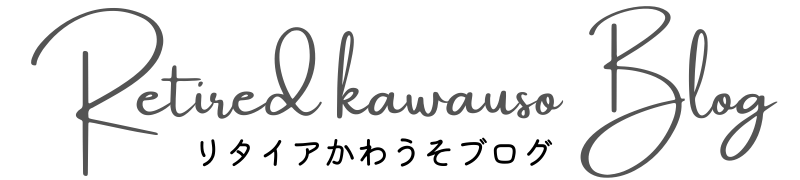



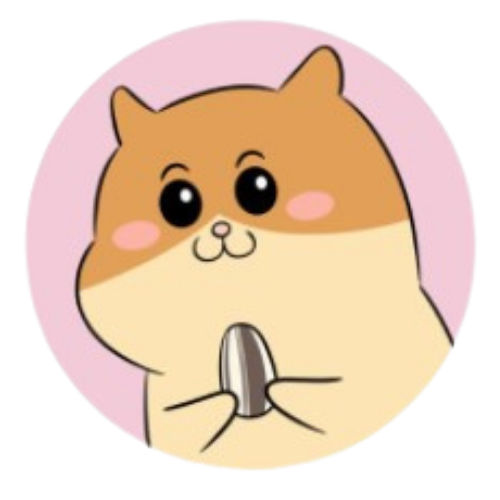
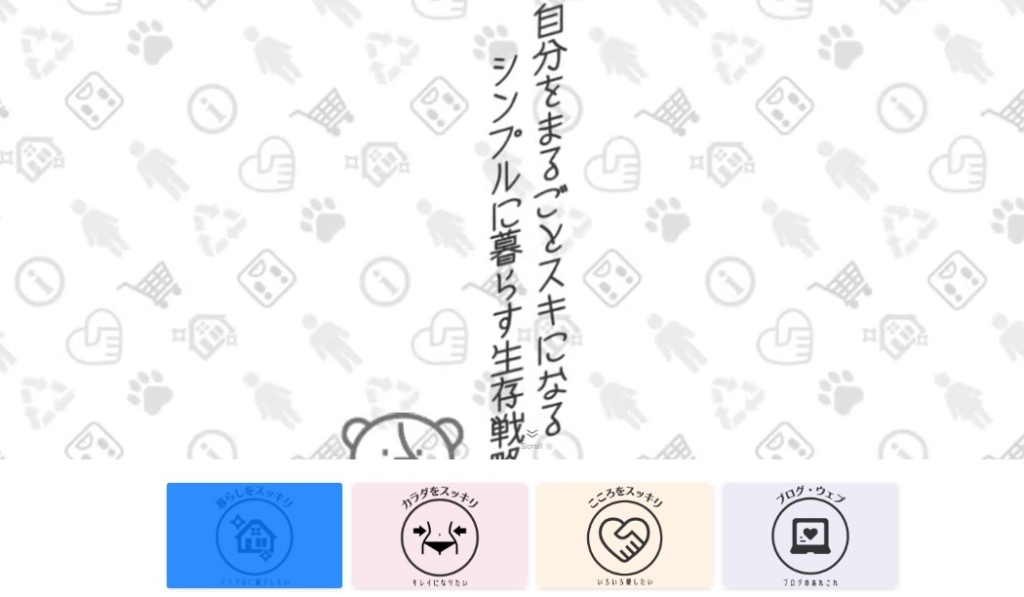











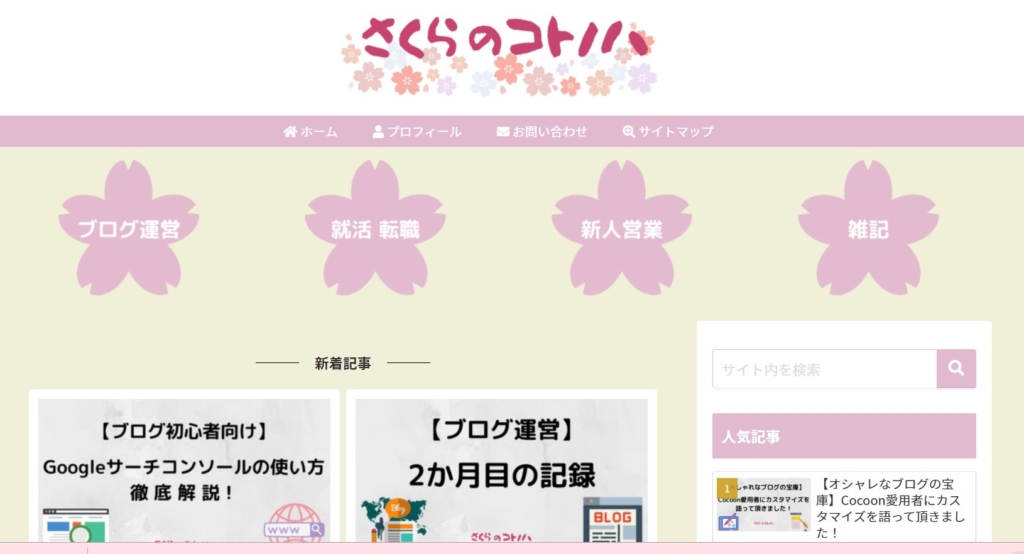

見て!